Canon DPP 4 と Adobe Lightroom|cr2.現像
raw現像について、ここ3回ほどDPP4のみを使ってみました。
Adobe Lightroomとどちらが適しているのか悩んでいましたが、
私なりの結論が出ましたので、簡単にお話したいと思います。
cr2ファイルを開くには
ここ1年(?)、Canonのrawファイル=cr2ファイルを補正・現像するのにAdobe Lightroomを使ってきました。
→CR2(RAW)ファイルをAdobe Lightroomで開くには
汎用性の高いアプリでご存じの方も多いと思います。
私も非常に気に入っています。
一方で、CanonのアプリDigital Photo Professional 4(DPP4)もCanonのカメラ、レンズに特化したプロファイルが使える補正・現像アプリです。
DPP4のデジタル レンズ オプティマイザ(DLO)
デジタルレンズオプティマイザは、Canonのレンズを使った場合、これを用いる事でプロファイルに沿った補正が行われます。
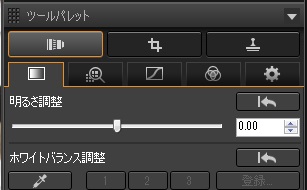


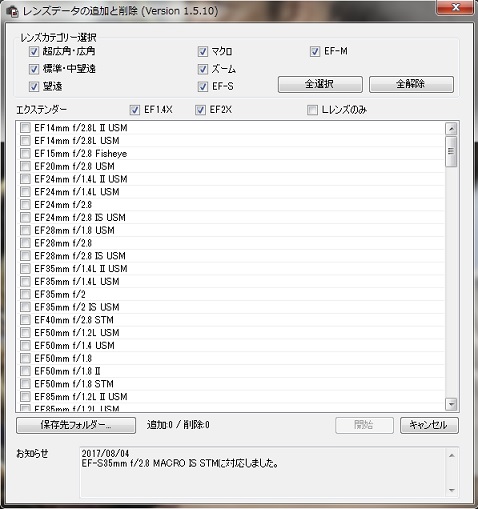
開いたウインドウのお持ちのレンズのチェックボックスをオンにして、開始をクリックすれば各レンズのプロファイルが保存されます。
デジタルレンズオプティマイザのチェックボックスをオンにすると、数秒で補正されます。
この、レンズごとの補正が気になったので、数回DPP4とAdobe LightRoomの併用をしましたが、
どうも肌の色が思ったように補正できず、直近3回はDPP4のみを使いました。
Lightroomでは、カラーフリンジが消えない
DPP4のみを使うようになった大きな理由がもう一つあります。
DPP4のデジタルレンズオプティマイザを使い「別名で保存」、
Adobe LightRoomでその他の補正を行う事で、レンズ固有のカラーフリンジ等は解消できると思っていましたが、いざ、保存したjpg画像を確認したところカラーフリンジが残っていたのです。
デジタルレンズオプティマイザを適用した後の画面でカラーフリンジは見えなくなっていたので、Adobe LightRoomには、そのデータが渡せると思っていたのでガッカリです。
Lightroomでファイルを開いた時点で、元に戻ってしまうのでしょうか?ファイルがどのようにやりとりされているのか不明です。


このカラーフリンジは、レンズによっても違ってきます。
EF-M 18-150では拡大するとハッキリわかりますが、EF 70-200 F4L IS USMではLightroomでもほぼ見えません。さすがLレンズです。
EF-M 18-150でも拡大しないとわからないとは言え、精神衛生上見えてしまうと気分の良いものではありませんよね。
肌色の再現もDPP4が良い?
上の写真でもわかりますが、肌の色再現が、DPP4の方が良いと感じます。(作例では、色に濁りが見えますが…)
マゼンタに傾き過ぎて困ることもありますが、グリーンに若干振るか、ブルーに振れば自然な発色になります。
一方、Lightroomで、アンバーに傾いた色をDPP4のような発色にするのは骨が折れます。
DPP 4 と Lightroomその他の違い
ノイズ軽減
両者の違いで一番見落としていたのが「ノイズの軽減」コマンドです。
DPP4には無いとばかり思っていましたが、それに該当するコマンドがあります。

シャープネスは、明るさの調整等と同じパレット内にあるのにノイズリダクションのコマンドは何故、別のパレットにあるのでしょう?
しかも、ノイズリダクションのパレットにもシャープネスのコマンドがあります。
この辺が、使いにくいなぁと思う所以です。
ノイズリダクションとシャープネスは密接な関係があり、使わなかった事はありません。
私はDPP4ではシャープネスを先に設定した後、ノイズリダクションを設定しています。
どうもDPP4のシャープネスはきつい傾向にあり、そこまでシャープネスを掛けなくてもと感じるからです。
基本的に、シャープネスはアンシャープマスクで
「強さ」1から2の間
「細かさ」0.1
「しきい値」7.0から8.0を使っています。
ノイズリダクションは、
「輝度ノイズ緩和」と「色ノイズ緩和」だけ使えば事足りるようです。
設定値はまちまちですが、ノイズ感とディティールとちょうど良い所に落ち着くように設定しています。
撮影時の感度が高かった場合、ノイズを緩和し過ぎてディティールが損なわれてしまう事が無いように少々ノイズが残っても許せる範囲でノイズ緩和してます。
ホワイトバランス(色温度)
DPP4では、「ホワイトバランス」です。
ほぼオートで済むようですが、場合によってはスポイトツールを使います。が、難しいですね。
Lightroomでは、「色温度」です。
スライダーをクリックで動かしてみて行きすぎの時は、数値入力を使います。微調整したい時には、Lightroomの方が圧倒的に使いやすいです。
微調整(色かぶり補正)
DPP4は、マゼンタ⇔グリーン、ブルー⇔アンバーの2系統ですがLightroomは、マゼンタ⇔グリーンだけです。
しかし、色温度の設定が1℃ずつできるので機能としてはほぼ同じですね。
ピクチャースタイル
該当するコマンドは、Lightroomにはありません。
オート、ポートレート、ニュートラルを主に使っています。
設定を変えると、シャープネスの設定値も変わるので、あとからピクチャースタイルを変えた時は注意が必要です。
コントラスト、シャドウ、ハイライト
これは、どちらにも共通のおなじみのコマンドです。
変化を見ていると、Lightroomの方が大きく動かせるように見えますが、変換後のjpg画像を見るとどちらのアプリも大きな差は無いようです。
ただ、DPP4のスライダーは動きが大雑把過ぎて、▲▼を使って細かく調整せねばならずちょっと面倒です。
Lightroomは、マウスホイールで5ずつ増減しますが、極端な変化が無いので、操作しやすいです。
色合い
Lightroomには同じコマンドはありません。
色相に当たるコマンドだと思いますがどちらのアプリでも滅多に使いません。
色の濃さ(明瞭度、自然な彩度、彩度)
Lightroomの「明瞭度」に該当するコマンドは、DPP4には無いですね。
ゆるく使うと、確かにくっきりするので便利なコマンドなのですが…
「自然な彩度」というのも、DPP4にはありません。
文字通り自然に彩度の増減が行えるので便利です。
DPP4の「色の濃さ」は、非常に細かく効果が出るのでLightroomの自然な彩度のように使えます。
顔の色が濃いなぁと思った時、明るさやシャドウ等を調整するより彩度を落とした方が自然に見えるので違和感の無い範囲で使っています。
逆に、色乗りが少ないと感じた時にも使います。
いずれも、最小限の使用に留めています。
DPP 4 と Lightroom どっちが良い?
操作性
操作性やウインドウの出来は、Lightroomに軍配が上がります。
コマンドが、一列にまとまっているので、マウスホイールだけで済むためストレスが少ないですね。
DPP4は、タブを切り替えねばならず、上下にマウス操作する分、面倒です。
もうちょっとタブの数を減らしたレイアウトにできないものでしょうか?
またAdobeのコマンド名は、明るさ、色相、彩度と色の三要素なので直感的にわかりやすいというのがあります。
DPP4のコマンド名は、機能を覚えるのに少し時間が掛かります。
作業時間
これこそ、圧倒的にLightroomの勝ちです。
DPP4では、最初にデジタルレンズオプティマイザを適用していますが、まず、これで待たされます。
また、コマンドを調整するたびに数秒待たないと効果が視認できません。
効果が出過ぎたと思ってマイナスにすると、また待たされます。
そして、さらにjpg変換~保存で待たされます。
なので、一枚一枚保存せず、セレクト編集した後まとめて、ファイル→一括保存しています。
待たされるのに変わりありませんが、その間、他の事ができます。
1枚2枚の現像ならともかく、50枚100枚となるととてつもない時間を要します。
仕上がり
微妙な差ですが、カラーフリンジの点と、肌の発色の点でDPP4押しです。
Lightroomにも、プロファイル補正を使用というコマンドはありますが、
自分の持っているレンズのプロファイルがあっても、色にじみに関する項目が無い以上、
どこまで補正されるかわかりません。
フリンジの除去は、「ノイズ軽減」の「カラー」を使っても除去しきれませんでした。
やはりプロファイルに関しては、自社製の方が安心ですね。
ただし、Canon以外のカメラ、レンズを使っている方にはLightroomのプロファイル補正はある程度使えるかもしれません。
私が使っているLightroomは、Ver.5なのでVer.6だと違いがあるかもしれませんが、
レンズプロファイルの対応状況はわかりません。
アップデートも、CCに限って行われるようになるので今後の動向を見ないとわかりません。
力技でなんとかなります
DPP4、ここに注意 !
DPP4で、作業するフォルダを変更する時や作業を終了する時、
「画像が編集されています。保存しますか?」というダイアログが出ます。
この時、必ず「すべていいえ」を選択してください。
データが書き換えられてしまうと、ゼロから補正をやり直したい時に面倒な事になります。
raw(cr2.)データは触らず保存しておいた方が良いと思います。
jpgへの変換作業が終わっているなら、必ず「すべていいえ」で終了してください。
(このダイアログ、怖いわ~)
CanonユーザーにはDPP4 ?
アプリと言うと、デジタルそのものですが現像アプリを、フィルムや印画紙と考えると
その選択によって基本的な発色等が異なる点に似ている気がします。
どこまでを、撮影者の意図と考えるかでアプリの使い方も変わってくると思います。
(感光材料を使わない時点で、写真では無いという議論はまた別として)
この先は、好き好きと思いますが、
私は、Canonのレンズには(作業時間が許せば)
Canonのアプリが良いのかなと感じました。
しかし、違うカメラを使うたびに発色が異なってしまうことを考えると、やはりLightroomを使うべきなのかなとも思います。
有料と無料の大きな違いがあるので一概には言えませんが、抵抗なければLightroomをお使いになることをお勧めします。
過去記事の改訂として投稿しました。
ご参考までにどうぞ。






ディスカッション
コメント一覧
まだ、コメントがありません